Propaganda
Para aqueles de nós dedicados a ficando sem papel Guia do iniciante para ficar sem papel com um Mac, iPad e iPhoneNão tenho as estatísticas para provar isso, mas acho que o dinheiro que economizo praticamente sem papel paga pelos meus dispositivos Apple. consulte Mais informação , a capacidade de digitalizar documentos e ter o texto reconhecido e convertido em texto economiza tempo.
Há muitos Aplicativos iOS que digitalizam e gerenciam documentos Digitalize e gerencie seus recibos, economize espaço, papel e tempoOs recibos de papel são facilmente perdidos e difíceis de encontrar quando você mais precisa deles. Felizmente, a digitalização resolve esses dois problemas. consulte Mais informação , mas os aplicativos com reconhecimento óptico de caracteres (OCR) são um pouco mais difíceis de discernir por seus recursos e eficácia. Por isso eu testei Sete aplicativos diferentes e selecionou três para esta revisão.
Testando OCR
Para este artigo, digitalizei o mesmo documento com cada aplicativo em revisão e os resultados da digitalização podem ser vistos nas capturas de tela incluídas. Para obter melhores resultados com OCR e conversão de texto, o documento ou página de um livro deve ser o mais plano possível no processo de captura. É preferível fotografar em condições de iluminação ambiente bem iluminada do que usar um flash, mas o flash também pode ajudar em determinadas condições. Fotografias de texto podem exigir aprimoramentos e conversão de fotos em escala de cinza para melhorar os resultados do reconhecimento resultante.
Em todos os aplicativos que testei, nenhum foi capaz de manter a formatação do texto original perfeitamente, portanto, na maioria dos casos, será necessária uma edição de texto adicional.
A versão gratuita do CamScanner fornece ferramentas básicas para digitalizar documentos e converter conteúdo em texto, que é pesquisável no aplicativo. Recursos mais avançados, incluindo a capacidade de editar e colaborar, estão incluídos em uma assinatura premium por US $ 4,99 por mês ou US $ 49,99 por ano.

O CamScanner fornece suporte móvel e de site para sincronizar, fazer backup e compartilhar verificações. O aplicativo também inclui uma variedade de recursos para girar e recortar documentos fotografados e as ferramentas para aprimorar imagens ou convertê-las em escala de cinza. Um documento no CamScanner pode consistir em mais de um documento.
No meu teste, o CamScanner faz as melhores digitalizações de documentos uniformemente iluminados, sem sombras cobrindo a página. O flash também pode ser útil para obter luz extra, mas não é útil para páginas de revistas brilhantes. O CamScanner também funciona melhor ao capturar apenas alguns parágrafos de cada vez. Tentei algumas vezes digitalizar uma página inteira de um livro e o recurso OCR não conseguiu reconhecer quase todo o texto. O processo de digitalização e OCR requer três toques, além de cortar as áreas que você não deseja digitalizar.

Para fazer várias digitalizações ao mesmo tempo, o corte e aprimoramento inteligentes do CamScanner economizam o tempo necessário para configurar e aprimorar manualmente a digitalização. O CamScanner também permite aos usuários enviar fax e imprimir documentos via AirPrint, exportar para PDF e abrir o conteúdo selecionado em outros aplicativos iOS.
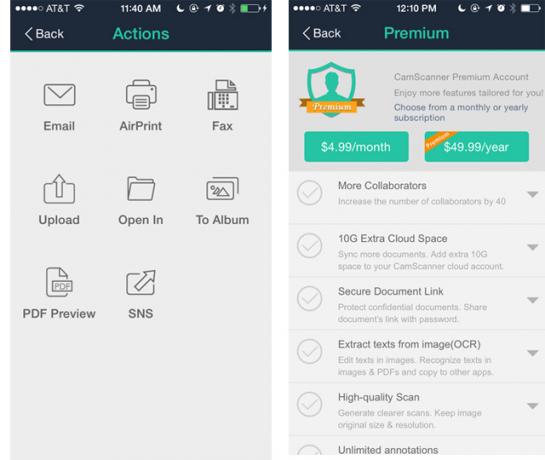
A versão para Mac do PDFpen já existe há algum tempo, então eu estava ansioso para ver o que a versão do iPhone poderia fazer.
Digitalizando o mesmo documento que usei para testar o CamScanner, a versão OCR do PDFpen Pro falhou miseravelmente, embora eu tenha tentado várias vezes ajustar a exposição e o contraste da foto. Enquanto destacava o texto, os resultados eram sem sentido. Eu tive que copiar e colar os resultados em um novo arquivo, apenas ver os resultados mais claramente.
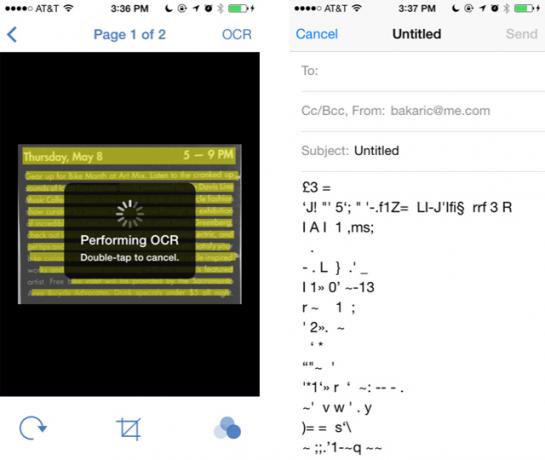
No entanto, funcionou muito melhor quando tirei uma foto de texto em um fundo branco. Na verdade, ele manteve a formatação melhor do que os outros aplicativos que testei.

No entanto, quando eu exportei o texto do PDFPen para o Mail, grande parte da formatação foi perdida e não funcionou tão bem quanto o Pixter Scanner.

O PDFPen recebeu classificações mistas na loja do iTunes e, após várias tentativas de usar o aplicativo, ele não apresentou tão bom desempenho quanto os outros dois aplicativos.
O Pixter Scanner OCR fornece um processo direto de dois toques para digitalizar um documento e extrair texto dele. Ele pode reconhecer texto sem formatação em mais de 32 idiomas e permite editar digitalizações de texto.

Assim como outros scanners de OCR, o Pixter Scanner inclui uma ferramenta de corte para focalizar a parte da imagem que você deseja que o Pixter reconheça e digitalize. Ao contrário de outros scanners de OCR, no entanto, o Pixter não possui uma ferramenta para girar uma digitalização. O Pixter também falha ao digitalizar páginas inteiras de texto. Achei que funciona melhor quando as capturas de documentos são feitas com o telefone na posição horizontal (já que não há ferramenta de rotação) de apenas alguns parágrafos por vez. O Pixter requer cinco toques, incluindo cortes, para concluir o processo de digitalização do OCR.
Todo o texto transcrito pode ser encontrado na pasta "Histórico", onde as conversões podem ser reabertas, digitalizadas, editadas e compartilhadas com outros aplicativos, incluindo Mail, PDF, Dropbox, Evernote e redes sociais. Tocar no ícone "olho" uma digitalização de texto revela a imagem original.

O ícone inferior direito do Pixter permite traduzir uma digitalização de texto selecionada em mais de 60 idiomas.
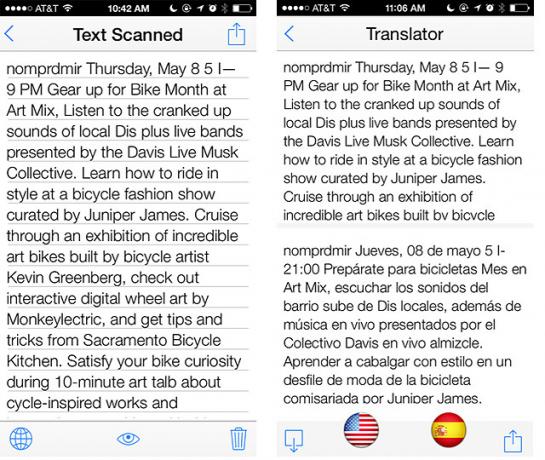
Conclusão
Eu pesquisei vários outros aplicativos de scanner que pretendiam transferir OCR, mas eles eram muito difíceis de usar ou os resultados da digitalização eram muito ruins. Alguns aplicativos se assemelhavam à mesma interface de usuário e recursos do Pixter, com nada parecido com os resultados vistos aqui.
Por seu custo e qualidade de digitalização, recomendo experimentar o Pixter. Se você precisar de mais recursos, como backup e colaboração em documentos, o CamScan é outra boa opção, embora suas compras no aplicativo sejam caras.
Deixe-nos saber o que você acha desses scanners de OCR, qual solução você está usando e que funciona de maneira eficaz.
Bakari é um escritor e fotógrafo freelancer. Ele é um usuário de longa data do Mac, fã de música jazz e homem de família.